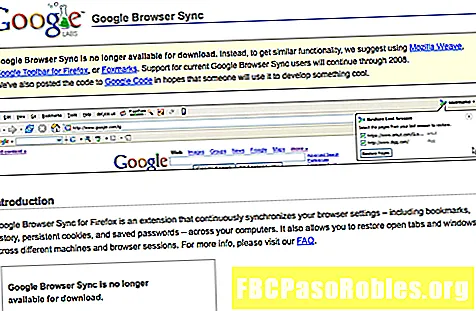Innehåll
- Vare sig det är att strömma innehåll eller spegla en skärm, är AirPlay svaret
- Om AirPlay Technology
- AirPlay-krav
- AirPlay Streaming för musik, video och foton
- AirPlay Mirroring
- Hur man använder AirPlay-spegling på en iOS-enhet
- Hur man använder AirPlay Mirroring på en Mac
- AirPlay på Windows
- AirPrint: AirPlay för utskrift
Vare sig det är att strömma innehåll eller spegla en skärm, är AirPlay svaret
Med deras stora lagringskapacitet och förmågan att lagra musik, filmer, TV, foton och mer är varje Apple iOS-enhet och Mac ett bärbart underhållningsbibliotek. Vanligtvis är biblioteken utformade för användning av bara en person, men du kanske vill dela den underhållningen. Till exempel kanske du vill spela musik från din telefon över högtalare vid en fest, visa en film lagrad på din telefon på en HDTV eller projicera din datorskärm till en projektor under en presentation.
Instruktioner i den här artikeln hänvisar till aktuella Apple-enheter och Mac-enheter samt äldre Mac-datorer med iTunes 10 eller senare och iOS-enheter med iOS 4 eller senare.
Om AirPlay Technology
Apple föredrar att göra saker trådlöst, och ett område där det har utmärkta trådlösa funktioner är media. AirPlay är en teknik som uppfinnits av Apple och används för att sända ljud, video, foton och innehållsskärmarna till kompatibla, Wi-Fi-anslutna enheter. Om du till exempel vill strömma musik från en iPhone X till en Wi-Fi-kompatibel högtalare använder du Airplay.
AirPlay ersatte en tidigare Apple-teknik med namnet AirTunes, som endast tillät strömning av musik.
AirPlay-krav
AirPlay är tillgängligt på alla enheter som säljs av Apple. Det introducerades i iTunes 10 för Mac och lades till iOS-enheter med iOS 4 på iPhone och iOS 4.2 på iPad.
AirPlay är kompatibelt med:
- iOS 4.2 eller nyare
- iPhone 3GS eller nyare
- Varje iPad-modell
- 2: a generationens iPod touch eller nyare
- En Mac tillverkad 2011 eller senare
- Apple Watch (endast Bluetooth-ljud)
- Apple TV (andra generationen eller nyare)
AirPlay fungerar inte på iPhone 3G, original iPhone eller original iPod touch.
AirPlay Streaming för musik, video och foton
Med AirPlay strömmar användare musik, video och foton från deras iTunes-bibliotek eller iOS-enhet till kompatibla, Wi-Fi-anslutna datorer, högtalare och stereokomponenter. Inte alla komponenter är kompatibla, men många tillverkare inkluderar AirPlay-support som en funktion för sina produkter.
Alla enheter måste vara i samma Wi-Fi-nätverk för att kunna använda AirPlay. Du kan till exempel inte strömma musik till ditt hus från din iPhone på jobbet.
AirPlay Mirroring
Med AirPlay-speglingstekniken kan AirPlay-kompatibla iOS-enheter och Mac-datorer visa vad som finns på skärmen via en Apple TV-enhet. Med den här funktionen kan du visa webbplatsen, spelet, videoen eller annat innehåll som finns på enhetens skärm på en storskärm HDTV eller projektorskärm, så länge en Apple TV är ansluten till den. Spegling används ofta för presentationer eller stora offentliga skärmar.
Denna funktion kräver Wi-Fi. Enheter som stöder AirPlay Mirroring är:
- iPhone 4S och nyare
- iPad 2 och nyare
- De flesta Mac-datorer
- 2: e generationens Apple TV och nyare
Har du problem med att använda AirPlay eftersom ikonen saknas från din iOS-enhet eller Mac? Lär dig hur du fixar det i Hur man hittar en saknad AirPlay-ikon.
Hur man använder AirPlay-spegling på en iOS-enhet
Så här speglar du vad du gör på en iPhone (eller andra iOS-enheter) till en TV- eller projektorskärm som är ansluten till en Apple TV-enhet:
-
Dra ner från toppen av iPhone-skärmen (i iOS 12) eller uppifrån på skärmen (i iOS 11 och tidigare) för att öppna Control Center.
-
Knacka Skärmspegling.
-
Knacka Apple TV i listan över tillgängliga enheter. En bock visas bredvid Apple TV när anslutningen är gjord, och Control Center-bilden visas på TV: n eller projektorn.
-
Klicka på skärmen på din iPhone för att stänga Control Center och visa sedan innehållet du måste visa.

-
När du är redo att sluta spegla från din iPhone, dra ner från toppen av skärmen för att öppna Control Center igen, klicka AirPlayoch välj Sluta spegla.
Hur man använder AirPlay Mirroring på en Mac
Skärmspegling från en Mac är lite annorlunda.
-
Öppna Mac System-inställningarna genom att klicka på Äpple logotyp i menyraden och välja Systeminställningar.

-
Välj Visar.

-
Välj längst ner på skärmen Visa speglingsalternativ i menyfältet när det är tillgängligt, som placerar en genvägsikon på menyfältet för framtida användning.

-
Välj AirPlay-display rullgardinspilen och välj sedan Apple TV. En popup-skärm instruerar dig att ange AirPlay-koden för Apple TV, som finns på TV: n eller projektorn.

-
Skriv koden som visas på TV: n eller projektorn du använder i det medföljande fältet. När du har skrivit in koden speglas Mac-skärmen till TV: n eller projektorn via Apple TV-enheten.
AirPlay-koden krävs endast första gången du speglar till en specifik enhet om du inte ändrar inställningarna för att kräva det varje gång. Efter det kan du slå på och stänga av AirPlay från menyfältikonen.

-
När du är redo att stoppa skärmspegling klickar du på AirPlay-ikonen i menyraden. Det ser ut som en TV-skärm med en pil som pekar uppåt. Klick Stäng av AirPlay i rullgardinsmenyn.

AirPlay på Windows
Även om det inte fanns någon officiell AirPlay-funktion för Windows har saker förändrats. AirPlay är inbyggt i Windows-versioner av iTunes. Denna version av AirPlay är inte lika fullständig som den på Mac. Det saknar spegelfunktioner, och bara vissa typer av media kan strömmas.
AirPrint: AirPlay för utskrift
AirPlay stöder också trådlös utskrift från iOS-enheter till Wi-Fi-anslutna skrivare som stöder tekniken. Namnet på den här funktionen är AirPrint, och de flesta aktuella skrivare stöder tekniken.